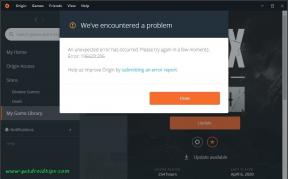Hoe de herstelmodus te gebruiken in Apple iPhone XS Max?
Gemengde Berichten / / August 05, 2021
Heb je het ooit moeilijk gevonden om toe te geven dat je weet wat de 'herstelmodus' is op iPhones? Presteert uw telefoon onder het optimale niveau of wordt deze geconfronteerd met softwareproblemen of schade, of zit de telefoon vast of is het scherm bevroren? Welnu, dit is waar de herstelmodus op je iPhone XS Max begint, omdat deze de meest noodzakelijke en krachtige is failsafe op iBoot waarmee de gebruiker kan herstellen naar de oorspronkelijke staat van het apparaat wanneer het in een probleem.
Als je een van de handleidingen voor probleemoplossing over iPhone XS Max leest op GetDroidTips of praktisch elke website, jij zal zien dat de herstelmodus vooral gebruikelijk is bij een ton softwaregerelateerde problemen, omdat dat zo is effectief.

Inhoudsopgave
- 1 Wat is de herstelmodus in iPhone XS Max?
- 2 Hoe ga ik naar de herstelmodus op iPhone XS Max?
- 3 Hoe de herstelmodus te gebruiken in Apple iPhone XS Max?
- 4 Hoe de herstelmodus in Apple iPhone XS Max afsluiten?
Wat is de herstelmodus in iPhone XS Max?
Voor degenen die er niets vanaf weten: de herstelmodus is toegankelijk op alle smartphones en het is een opstartbare partitie die toegankelijk is via een speciale reeks instructies die u moet volgen. De herstelmodus is in wezen een failsafe-mechanisme voor het geval u ooit een iPhone krijgt die dat wel is problemen ondervinden die correct werken of als de prestaties afnemen of het scherm bevriest, flikkeren. Het kan ook van pas komen als een van de apps, waaronder zowel bloatware of vooraf geïnstalleerde apps als gedownloade apps, problemen veroorzaakt en u deze niet kunt oplossen.
De herstelmodus biedt u in wezen twee belangrijke opties: of u de iOS op uw iPhone XS Max wilt herstellen of wilt bijwerken naar de nieuwste versie beschikbare firmware die in wezen elke kleine storing of problemen zou oplossen als deze niet op een andere manier wordt behandeld, afhankelijk van het soort problemen dat u hebt worden geconfronteerd. Het kan helpen bij het repareren van elk specifiek onderdeel van de software of de firmware als geheel in geval van slechte updates of beschadigde cache of geheugen hebben problemen met de telefoon veroorzaakt en daarom is het een almachtig mechanisme dat een specifieke set nodig heeft instructies.
Merk op dat u een back-up moet maken van alle gegevens die u wilt beveiligen om het apparaat te herstellen naar de oorspronkelijke fabrieksinstellingen wat een van de twee belangrijkste functionaliteiten van de herstelmodus is, betekent dat u die gegevens niet langer zult ophalen als verwijderd. Aangezien iOS alle gebruikersinhoud bijwerkt, betekent dit dat u mogelijk enkele gegevens, zo niet alle, kunt ophalen, zelfs als u er geen back-up van heeft gemaakt.
U moet ook weten dat er twee manieren zijn om vergelijkbare maar enigszins verschillende functies op te roepen, namelijk de herstelmodus en de DFU-modus. De herstelmodus roept het iBoot-proces op, waardoor het systeem wordt aangegeven dat de gebruiker probeert om het gelijke of hogere versie van iOS die al op het systeem is geïnstalleerd en daarom moet verbinding worden gemaakt met iTunes het mogelijk maken. Aan de andere kant, DFU of Device Firmware Update-modus omzeilt het iBoot-proces en maakt verbinding met iTunes op een pc of Mac terwijl de gebruiker de iOS kan upgraden of downgraden, een aangesloten jailbroken apparaat opnieuw kan opstarten en spoedig.
Hoe ga ik naar de herstelmodus op iPhone XS Max?
Ten eerste heb je een bijgewerkte versie van iTunes op je pc of Mac nodig, dus begin met en volg de genoemde methoden om de herstelmodus te openen.
Stap 1: Eerst moet u verbinding maken met het iTunes waarna de telefoon een dialoogvenster opent waarin u wordt gevraagd of u een computer wilt vertrouwen of niet.
Stap 2: Selecteer Vertrouwen en boem, de telefoon is verbonden met iTunes.
Stap 3: Op de pc verschijnt een dialoogvenster waarin u wordt gevraagd of u de computer toegang wilt geven tot informatie van uw iPhone of niet, dus selecteer ‘Doorgaan met’.
Stap 4: Terug naar je telefoon moet je op de Volume OMHOOG-knop eens en Volume verminderen één keer en houd de knop snel ingedrukt Zij- / aan / uit-knop.
Stap # 5: Blijf het apparaat vasthouden, zelfs als a Schuifregelaar springt up en fades en dan zal het systeem opnieuw opstarten en een Apple-logo maar blijf de zijknop ingedrukt houden totdat een iTunes-dialoogvenster niet is uitgeschakeld waar u bent verbonden met iTunes en u de knop kunt loslaten.
Hoe de herstelmodus te gebruiken in Apple iPhone XS Max?
Wanneer u zich in de herstelmodus bevindt, kunt u kiezen of u de telefoon wilt herstellen naar de oorspronkelijke fabrieksinstellingen of u kunt de iOS-firmware bijwerken naar de nieuwste beschikbare firmware.
Als je op klikt Herstellen, iTunes zal een dialoogvenster openen om te bevestigen ‘Wissen en herstellen’ en zal u door een reeks dialoogvensters leiden waarmee u akkoord moet gaan. Verder iTunes zal de nieuwste iOS-firmware downloaden. Dit kan enkele minuten duren, afhankelijk van de bestandsgrootte en de downloadsnelheid. Zodra de firmware is gedownload, zal iTunes de iPhone automatisch begeleiden om de nieuwe firmware uit te pakken update, herstel de telefoon naar de fabrieksinstellingen en alles op zichzelf, dus je hoeft alleen maar achterover te leunen en kom tot rust. Zodra het proces is voltooid, kunt u de telefoon opnieuw opstarten en kiezen voor 'Snelle start' of ‘Handmatig instellen’ en daar heb je het.
Het proces is vrijwel hetzelfde voor een ‘Bijwerken’Hoewel al uw gegevens intact blijven, maar maak een back-up voordat u ze doorneemt. Zodra u zich in de herstelmodus bevindt en verbinding maakt met iTunes, Klik op 'Bijwerken’En volg het veelvoud dialoogvensters en iTunes zullen automatischbijwerken de firmware naar de nieuwste beschikbare versie, zodat u gewoon kunt ontspannen. Het proces kan enkele minuten duren, aangezien iTunes de nieuwe firmware-update moet downloaden en uitpakken en vervolgens moet installeren, dus wees geduldig.
Hoe de herstelmodus in Apple iPhone XS Max afsluiten?
Dit is supergemakkelijk omdat je de zijknop een paar seconden lang ingedrukt hoeft te houden en je zult merken dat het apparaat wordt losgekoppeld van iTunes dat op je pc of Mac is geïnstalleerd. Het werkt op dezelfde manier als u uw iPhone zou inschakelen nadat u deze hebt uitgeschakeld, en het duurt enkele seconden voordat het opstarten.
Met een ervaring van meer dan 4 jaar in verschillende genres onder het schrijven van inhoud, is Aadil ook een enthousiaste reiziger en een enorme filmfanaat. Aadil heeft een technische website en hij is enthousiast over tv-series als Brooklyn Nine-Nine, Narcos, HIMYM en Breaking Bad.